u启动怎样将u盘转化为NTFS格式 u启动将u盘转化为NTFS格式的方法有哪些
时间:2017-07-04 来源:互联网 浏览量:
今天给大家带来u启动怎样将u盘转化为NTFS格式,u启动将u盘转化为NTFS格式的方法有哪些,让您轻松解决问题。
u启动怎样转换u盘启动盘为NTFS格式?今天u启动小编与大家来一起学习一下u盘转化为NTFS格式的步骤。具体方法如下:
1在利用u启动v5.0制作u盘启动盘的时候,默认的都是FAT32模式,在旁边也可以勾选NTFS模式!当我把鼠标移至NTFS模式下时就会出项“u盘转化成NTFS的格式 支持单文件最大2TB”,这说明当我们将u盘转为NTFS后,u盘里面可以存储的单文件最大2TB;
打开u启动v5.0软件,u启动软件会自动识别到您插入到电脑上的u盘,如下图所示:
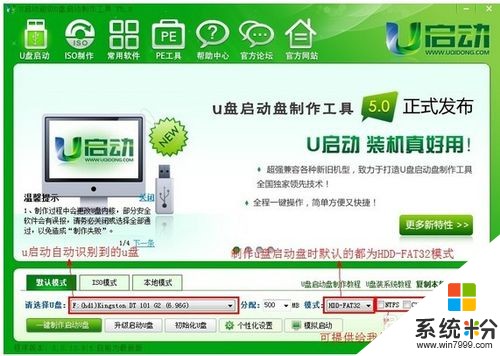 2
2当u启动识别到您的u盘以后点击“NTFS”;如下图所示:
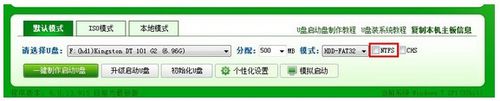 3
3当点击了“NTFS”后,将会跳出一个窗口提示是否将u盘转为NTFS模式,若需要将u盘转为NTFS模式则点击“是(Y)”;若不想将u盘转为NTFS模式,则点击“取消”;如下图所示:
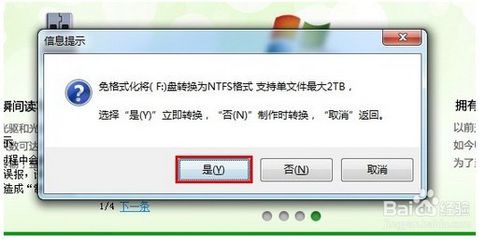 4
4请点击“确认”将u盘转为NTFS模式;如下图所示:
 5
5转为NTFS模式需要等待几分钟时间,请耐心等待;如下图所示:
 6
6当出现如下图所示的窗口时,说明“转化NTFS格式完毕!”点击“确定”即可退出;
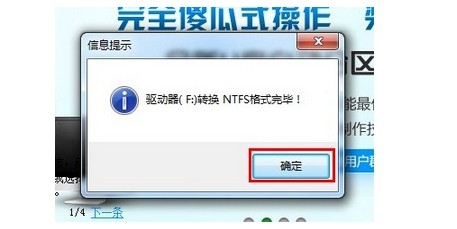 7
7到此,u启动小编就把如何将u盘转为NTFS格式的过程教给大家了,您学会了吗?
以上就是u启动怎样将u盘转化为NTFS格式,u启动将u盘转化为NTFS格式的方法有哪些教程,希望本文中能帮您解决问题。
我要分享:
上一篇:双系统怎样格式化一个系统不想使用双系统 双系统格式化一个系统不想使用双系统的方法
下一篇:怎样让U盘只读不写,fat32转NTFS格式无损转换 让U盘只读不写,fat32转NTFS格式无损转换的方法
相关教程
- ·怎样把U盘格式转化为NTFS格式? 把U盘格式转化为NTFS格式的方法有哪些?
- ·怎样将U盘转化成NTFS格式 将U盘转化成NTFS格式的方法有哪些
- ·怎样将U盘转化成NTFS格式? 将U盘转化成NTFS格式的方法?
- ·修改u盘格式为ntfs 怎样将U盘转变成NTFS格式
- ·怎么将u盘转化为fat32 U盘格式转换为FAT32的注意事项
- ·怎如何将FAT32格式磁盘转换为NTFS格式 将FAT32格式磁盘转换为NTFS格式的方法有哪些
- ·ev录屏没录上声音怎么恢复 EV录屏录制视频没有声音怎么设置
- ·windows1o激活了为什么word还不能用 如何解决Office已激活但无法使用的问题
- ·不识别硬盘怎么解决 硬盘连接电脑后无法识别怎么办
- ·电脑的锁屏壁纸怎么设置 电脑怎么更换锁屏壁纸
电脑软件教程推荐
电脑软件热门教程
- 1 是如何去除电脑弹窗广告 去除电脑弹窗广告的方法有哪些
- 2 请问如何拼对方电脑的IP 求指导如何知道对方电脑的IP
- 3 exe文件打不开的原因/exe文件打不开如何解决 exe文件打不开的原因/exe文件打不开怎么解决
- 4显卡器驱动程序停止响应如何解决? 显卡器驱动程序停止响应的解决方法有哪些?
- 5如何关闭浏览器视频 Edge浏览器如何关闭自动播放网页视频或音乐
- 6怎么设置微信管理员 微信公众号如何设置管理员
- 7键盘灯不亮怎么解决 键盘灯不亮怎么处理
- 8手机开机键坏怎样使用音量键触发手机亮屏 手机开机键坏使用音量键触发手机亮屏的方法
- 9笔记本电脑怎样强制关机 电脑强制关机的方法
- 10屏幕分辨率调高了黑屏怎么解决? 屏幕分辨率调高了黑屏怎么处理?
最新电脑教程
- 1 ev录屏没录上声音怎么恢复 EV录屏录制视频没有声音怎么设置
- 2 windows1o激活了为什么word还不能用 如何解决Office已激活但无法使用的问题
- 3 不识别硬盘怎么解决 硬盘连接电脑后无法识别怎么办
- 4电脑的锁屏壁纸怎么设置 电脑怎么更换锁屏壁纸
- 5word文档改字体 Word文档一键修改全文字体的方法
- 6联想电脑出厂设置还原 联想笔记本恢复出厂设置方法
- 7电脑显示器开不了机怎么办 电脑主机开机但显示器没有反应怎么排除故障
- 8苹果无法连接itunes IPhone连接ITunes失败怎么办
- 9wps颜色是绿色怎么修改白色 wps背景颜色改成白色
- 107p前置摄像头黑屏通病 一加7pro摄像头显示黑屏的解决方法
